AEWWSLite Spaltenbreite, Reihenfolge und Beschriftung einstellen: Unterschied zwischen den Versionen
(Die Seite wurde neu angelegt: „=== Spaltenbreite, Reihenfolge und Beschriftung einstellen === ab Vers. 2.03.021 https://www.terminal-systems.de/images/200702trennlinie.jpg Spaltenbreite - siehe (1): Einfach oben am Spaltenkopf die rechte oder linke Trennlinie der Spalte mit der Maus treffen, linke Maustaste gedrückt halten (ihr müsst eine senkrechte Hilfslinie sehen) und Spaltenbreite gewünscht ziehen. (Dto wie Excel) Wenn ihr die Einstellungen dauerhaft speichern wollt: Einmal…“) |
Keine Bearbeitungszusammenfassung |
||
| Zeile 17: | Zeile 17: | ||
Achtung: Ab dieser Version ihr Reihenfolge und Breite der Spalten bequem in Extras - Settings einstellen. Einfach in der Spalte "Display Index" die entsprechende Nummer eintippen, wie ihr es haben wollt. Spalte "Breite" entsprechend die Anzeigebreite der Spalte in der Tabellenansicht. (Die Angabe der Breite erfolgt in Pixel. Nicht verwirren lassen: schaut Euch den Wert an, der bereits enthalten ist und vergrößert oder verkleinert ihn dann wunschgemäß.) Siehe Bild unten. | Achtung: Ab dieser Version ihr Reihenfolge und Breite der Spalten bequem in Extras - Settings einstellen. Einfach in der Spalte "Display Index" die entsprechende Nummer eintippen, wie ihr es haben wollt. Spalte "Breite" entsprechend die Anzeigebreite der Spalte in der Tabellenansicht. (Die Angabe der Breite erfolgt in Pixel. Nicht verwirren lassen: schaut Euch den Wert an, der bereits enthalten ist und vergrößert oder verkleinert ihn dann wunschgemäß.) Siehe Bild unten. | ||
Spaltenbeschriftung | |||
Menü Extras - Settings im Reiter ART DATABASE werden alle Spalten angezeigt. Unter Spaltentext könnt ihr die Beschriftung wunschgemäß ändern und auch gleich festlegen, ob ihr die Spalte überhaupt sehen (sichtbar) oder drucken (printing) wollt. | Menü Extras - Settings im Reiter ART DATABASE werden alle Spalten angezeigt. Unter Spaltentext könnt ihr die Beschriftung wunschgemäß ändern und auch gleich festlegen, ob ihr die Spalte überhaupt sehen (sichtbar) oder drucken (printing) wollt. | ||
https://www.terminal-systems.de/images/settings.jpg | |||
Wichtiger Hinweis zum Speichern der Werte: | |||
Gespeichert werden eure Werte nur (alle Werte!), wenn ihr Extras - Settings mit OK verlasst und so die INI Datei automatisch aktualisiert. Dann stehen Euch die eingestellte Breite und Reihenfolgen auch beim nächsten Aufruf von AE WWS Lite wieder zur Verfügung. | Gespeichert werden eure Werte nur (alle Werte!), wenn ihr Extras - Settings mit OK verlasst und so die INI Datei automatisch aktualisiert. Dann stehen Euch die eingestellte Breite und Reihenfolgen auch beim nächsten Aufruf von AE WWS Lite wieder zur Verfügung. | ||
Aktuelle Version vom 29. Januar 2023, 18:56 Uhr
Spaltenbreite, Reihenfolge und Beschriftung einstellen
ab Vers. 2.03.021
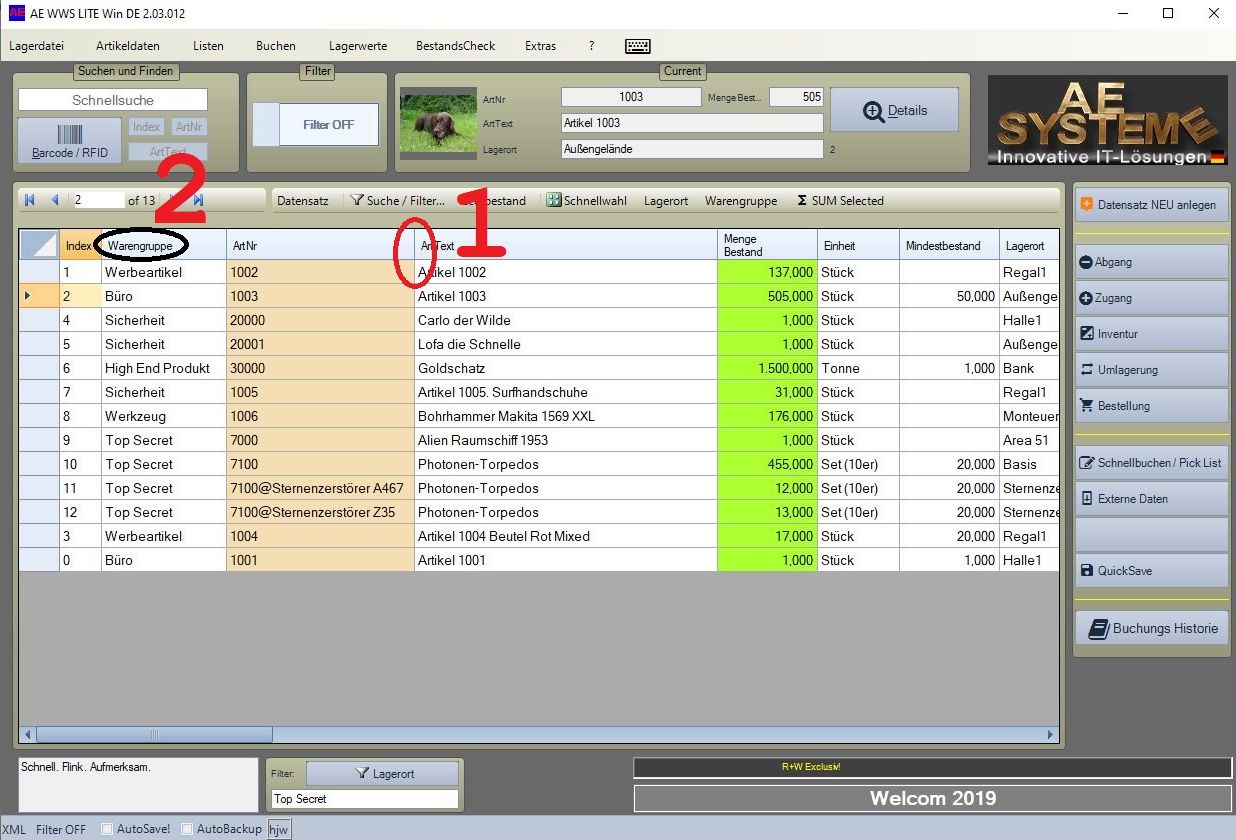
Spaltenbreite - siehe (1):
Einfach oben am Spaltenkopf die rechte oder linke Trennlinie der Spalte mit der Maus treffen, linke Maustaste gedrückt halten (ihr müsst eine senkrechte Hilfslinie sehen) und Spaltenbreite gewünscht ziehen. (Dto wie Excel) Wenn ihr die Einstellungen dauerhaft speichern wollt: Einmal Extras - Settings aktivieren und mit OK verlassen = Werte speichern.
Reihenfolge der Spalten - siehe (2):
Oben im Spaltenkopf direkt auf den Spaltentext klicken, linke Maustaste gedrückt halten (ihr müsst dann einen Hilfsrahmen um den Text sehen) und die Spalten nach links / rechts zotteln. Dort wo ihr sie hinhaben wollt. Wenn ihr die Einstellungen dauerhaft speichern wollt: Einmal Extras - Settings aktivieren und mit OK verlassen = Werte speichern.
Neu ab 2.03.021
Achtung: Ab dieser Version ihr Reihenfolge und Breite der Spalten bequem in Extras - Settings einstellen. Einfach in der Spalte "Display Index" die entsprechende Nummer eintippen, wie ihr es haben wollt. Spalte "Breite" entsprechend die Anzeigebreite der Spalte in der Tabellenansicht. (Die Angabe der Breite erfolgt in Pixel. Nicht verwirren lassen: schaut Euch den Wert an, der bereits enthalten ist und vergrößert oder verkleinert ihn dann wunschgemäß.) Siehe Bild unten.
Spaltenbeschriftung Menü Extras - Settings im Reiter ART DATABASE werden alle Spalten angezeigt. Unter Spaltentext könnt ihr die Beschriftung wunschgemäß ändern und auch gleich festlegen, ob ihr die Spalte überhaupt sehen (sichtbar) oder drucken (printing) wollt.
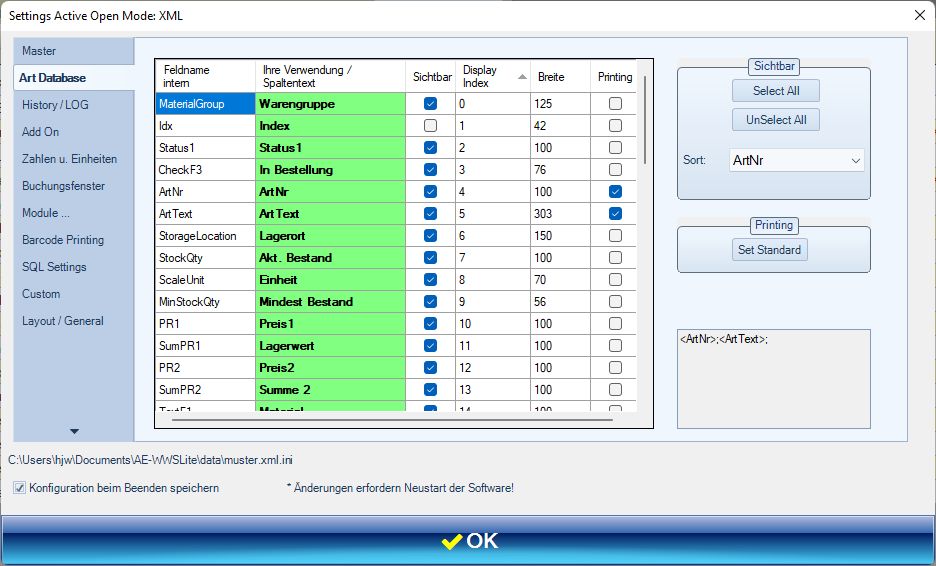
Wichtiger Hinweis zum Speichern der Werte:
Gespeichert werden eure Werte nur (alle Werte!), wenn ihr Extras - Settings mit OK verlasst und so die INI Datei automatisch aktualisiert. Dann stehen Euch die eingestellte Breite und Reihenfolgen auch beim nächsten Aufruf von AE WWS Lite wieder zur Verfügung.